도커와 젠킨스의 차이점은 무엇입니까
docker와 jenkins의 차이점: 1. Docker는 go 언어를 기반으로 개발되는 반면 jenkins는 java를 사용하여 개발됩니다. 2. docker는 "Apache 2.0" 오픈 소스 프로토콜을 채택하고 jenkins는 MIT 오픈 소스 프로토콜을 채택합니다. docker는 가상화 컨테이너, 즉 가상 머신이고 Jenkins는 소프트웨어 프로젝트의 지속적이고 자동화된 빌드 및 테스트에 사용됩니다.

이 튜토리얼의 운영 환경: linux7.3 시스템, docker 버전 19.03, Dell G3 컴퓨터.
docker와 jenkins의 차이점은 무엇인가요?
Docker는 Go 언어를 기반으로 하는 가상화 컨테이너이며 Apache 2.0 오픈 소스 프로토콜을 채택합니다. CE(Community Edition)는 유료입니다. 커뮤니티 버전은 무료입니다
jenkins는 Java로 개발되었으며 MIT 오픈 소스 라이센스를 채택하여 소프트웨어 프로젝트를 지속적으로 자동으로 빌드/테스트하는 데 사용됩니다. Docker는 Java 프로젝트의 자동화된 구성 작업을 완료하는 데 사용될 수 있습니다.
두 가지의 차이점은 그림으로 설명할 수 있습니다
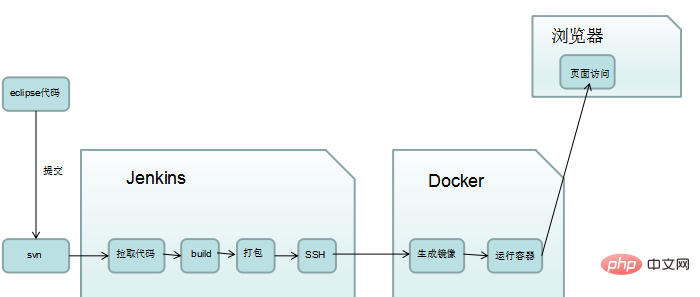
Jenkins가 자동으로 작동하는 것을 볼 수 있습니다. Docker는 가상 머신 또는 컨테이너와 동일합니다.
지식 확장
Jenkins는 Java를 기반으로 개발된 지속적인 통합 도구로, 개방적이고 사용하기 쉬운 소프트웨어를 제공하는 것을 목표로 합니다. 소프트웨어 프로젝트가 지속적으로 통합될 수 있도록 하는 플랫폼
Jenkins 기능에는 다음이 포함됩니다.
1. 지속적인 소프트웨어 버전 릴리스/테스트 프로젝트.
2. 외부 호출로 수행된 작업을 모니터링합니다.
시작:
먼저 jdk가 시스템에 설치되어 있는지 확인하세요. jdk1.5 이상이면 좋습니다.
첫 번째 시작 방법은 jenkins.war이 저장된 디렉터리로 전환하고 다음 명령을 입력하는 것입니다.
$ java -jar jenkins.war
포트를 수정해야 하는 경우 다음 명령을 사용할 수 있습니다.
$ java -jar jenkins.jar--httpPort=8081
그런 다음 localhost:8081을 입력합니다. 브라우저(Firefox 권장)에서 localhost는 로컬 IP 또는 컴퓨터 이름이 될 수 있습니다. 젠킨스를 열 수 있습니다.
두 번째 방법은 tomcat으로 여는 것입니다
/usr/local과 같은 디렉토리에 tomcat을 추출하고, tomcat 아래의 /bin 디렉토리에 들어가서 tomcat을 시작하세요
jenkins.war 파일을 tomcat 아래의 webapps 디렉토리에 넣으세요. , Tomcat을 시작하면 webapps 디렉터리에 jenkins 디렉터리가 자동으로 생성되며, 주소 표시줄에 localhost:8080/jenkins를 입력해야 합니다.
추천 학습: "docker 비디오 튜토리얼"
위 내용은 도커와 젠킨스의 차이점은 무엇입니까의 상세 내용입니다. 자세한 내용은 PHP 중국어 웹사이트의 기타 관련 기사를 참조하세요!

핫 AI 도구

Undresser.AI Undress
사실적인 누드 사진을 만들기 위한 AI 기반 앱

AI Clothes Remover
사진에서 옷을 제거하는 온라인 AI 도구입니다.

Undress AI Tool
무료로 이미지를 벗다

Clothoff.io
AI 옷 제거제

AI Hentai Generator
AI Hentai를 무료로 생성하십시오.

인기 기사

뜨거운 도구

메모장++7.3.1
사용하기 쉬운 무료 코드 편집기

SublimeText3 중국어 버전
중국어 버전, 사용하기 매우 쉽습니다.

스튜디오 13.0.1 보내기
강력한 PHP 통합 개발 환경

드림위버 CS6
시각적 웹 개발 도구

SublimeText3 Mac 버전
신 수준의 코드 편집 소프트웨어(SublimeText3)

뜨거운 주제
 7518
7518
 15
15
 1378
1378
 52
52
 81
81
 11
11
 53
53
 19
19
 21
21
 68
68
 중국의 도커 이미지 소스를 변경하는 방법
Apr 15, 2025 am 11:30 AM
중국의 도커 이미지 소스를 변경하는 방법
Apr 15, 2025 am 11:30 AM
국내 거울 소스로 전환 할 수 있습니다. 단계는 다음과 같습니다. 1. 구성 파일 /etc/docker/daemon.json 편집 및 미러 소스 주소를 추가하십시오. 2. 저장 및 종료 후 Docker Service Sudo SystemCTL Docker를 다시 시작하여 이미지 다운로드 속도 및 안정성을 향상시킵니다.
 Docker Desktop을 사용하는 방법
Apr 15, 2025 am 11:45 AM
Docker Desktop을 사용하는 방법
Apr 15, 2025 am 11:45 AM
Docker Desktop을 사용하는 방법? Docker Desktop은 로컬 머신에서 Docker 컨테이너를 실행하는 도구입니다. 사용 단계는 다음과 같습니다. 1. Docker Desktop 설치; 2. Docker Desktop을 시작하십시오. 3. Docker 이미지를 만듭니다 (Dockerfile 사용); 4. Docker Image 빌드 (Docker 빌드 사용); 5. 도커 컨테이너를 실행하십시오 (Docker Run 사용).
 Docker에서 거울을 만드는 방법
Apr 15, 2025 am 11:27 AM
Docker에서 거울을 만드는 방법
Apr 15, 2025 am 11:27 AM
Docker 이미지 생성 단계 : 빌드 지침이 포함 된 Dockerfile을 작성하십시오. Docker 빌드 명령을 사용하여 터미널에 이미지를 빌드하십시오. Docker 태그 명령을 사용하여 이미지를 태그하고 이름과 태그를 지정하십시오.
 Docker 버전을 읽는 방법
Apr 15, 2025 am 11:51 AM
Docker 버전을 읽는 방법
Apr 15, 2025 am 11:51 AM
Docker 버전을 얻으려면 다음 단계를 수행 할 수 있습니다. Docker 명령 "Docker -version"을 실행하여 클라이언트 및 서버 버전을 볼 수 있습니다. Mac 또는 Windows의 경우 Docker Desktop GUI의 버전 탭 또는 Aff Docker Desktop 메뉴를 통해 버전 정보를 볼 수도 있습니다.
 Docker의 개인 저장소 구축 방법
Apr 15, 2025 am 11:06 AM
Docker의 개인 저장소 구축 방법
Apr 15, 2025 am 11:06 AM
Docker Private Repositories를 구축하여 컨테이너 이미지를 안전하게 저장하고 관리하여 엄격한 제어 및 보안을 제공 할 수 있습니다. 단계에는 리포지토리 생성, 액세스 부여, 저장소 배포, 이미지 밀기 및 이미지를 당기는 단계가 포함됩니다. 보안, 버전 제어, 네트워크 트래픽 감소 및 사용자 정의가 장점이 있습니다.
 Docker LNMP에 전화하는 방법
Apr 15, 2025 am 11:15 AM
Docker LNMP에 전화하는 방법
Apr 15, 2025 am 11:15 AM
Docker LNMP 컨테이너 호출 단계 : 컨테이너 실행 : Docker Run -D-- 이름 LNMP -Container -P 80:80 -P 443 : 443 LNMP -Stack 컨테이너 IP를 얻으려면 Docker LNMP -Container | grep iPaddress 액세스 웹 사이트 : http : // & lt; 컨테이너 ip & gt;/index.phpssh 액세스 : docker exec -it lnmp -container bash access mysql : mysql -u roo
 Docker 명령을 실행하는 방법
Apr 15, 2025 am 11:24 AM
Docker 명령을 실행하는 방법
Apr 15, 2025 am 11:24 AM
Docker 명령을 실행하는 방법? Docker를 설치하고 데몬을 시작하십시오. 공통 docker 명령 : 디스플레이 이미지 Docker PS : 디스플레이 컨테이너 Docker Run : 컨테이너 컨테이너 Docker 정지 : 컨테이너 중지 Docker RM : Docker exec : Docker Exec : Docker Exec : 실행 명령 Docker Logs 첨부 : Display Log Docker Commit : DICKER STOP DOCKER DACON : Sudo SystemCTL Docker 로그 : Sudo SystemCTL STOP DOCKER COMMIN
 Docker 이미지를 저장하는 방법
Apr 15, 2025 am 11:54 AM
Docker 이미지를 저장하는 방법
Apr 15, 2025 am 11:54 AM
Docker에 이미지를 저장하려면 Docker Commit 명령을 사용하여 지정된 컨테이너의 현재 상태가 포함 된 새 이미지를 만들 수 있습니다. 구문 : Docker Commit [옵션] 컨테이너 ID 이미지 이름. 이미지를 저장소에 저장하려면 Docker Push 명령 인 Syntax : Docker 푸시 이미지 이름 [: tag]을 사용할 수 있습니다. 저장된 이미지를 가져 오려면 Docker Pull 명령 인 Syntax : Docker Pull Image Name [: Tag]을 사용할 수 있습니다.




